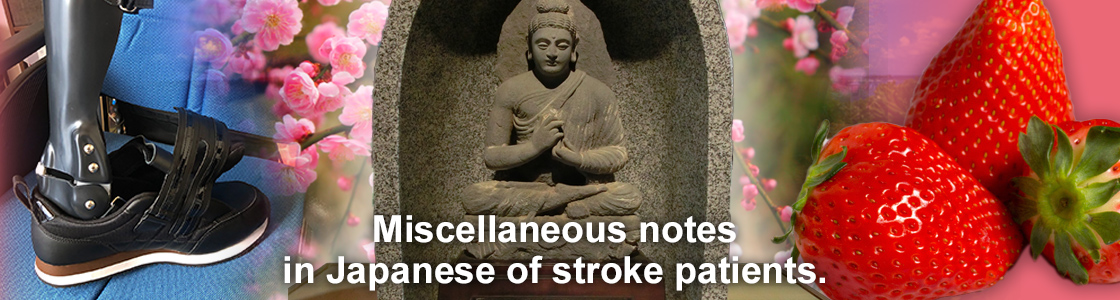おはようございます。
今朝のアレクサの「今日は何の日?」
1980年の今日、1億円拾得事件がありました。トラック運転手の男性は、東京銀座の路上で風呂敷包みに入った1億円を拾得し、警察に届けました。その後、持ち主は現れず、税金を引いた6600万円を手にしました。

当時、1億円を拾得した大貫さんは、一躍、時の人となり、その後もゴミの中から現金が出て来たりと、当時の以上なバブル景気が伺えます。もう、こんな事は無いでしょうね?
アンドロイドスマホに直接USBデバイス接続?
スマホで写真を撮っていると、PCに画像を移したい時があります。
方法としては、サイズ縮小してメールで送ったり、Line、Google keep、Google Driveに一時保存して、PCで読み込む方法があります。
最近のスマホのカメラは無駄に画素数が多く、Xiaomi「Mi Note 10」などは驚愕の1億800万画素です。スマホでこんな高解像度の写真を撮っても、ストレージを圧迫するばかりか、メール送信も出来ません。
自分は長年、iphone信者でしたが、3月からアンドロイドスマホに乗り換えました。スマホのデータをPCにコピーしたい事は多々あります。iphoneはituneでデバイスとしてPCで認識する事が出来、アンドロイドもUSBケーブルを繋げば、認識されます。自宅では良いですが、外出で直接、USBデバイスにデータを移したいと思う事や、画像データをUSBで持ち歩きたい事もあります。
調べるとアンドロイドスマホに直接、USBを挿してデータコピーが出来るという情報があり、早速、やってみましたが、アンドロイドの知識が乏しい自分は少し悩みました。自分へのメモ書き(アーカイブ)として、「アンドロイドスマホにUSBデバイス接続」を記述しておきたいと思います。同じ様に悩んでいる方の参考になれば幸いです。
iphoneからアンドロイドはどうなんだ?
iphone8から乗り換えたアンドロイドスマホはOPPOの名機、Reno A(64GB)です。ドコモから「OCNモバイルONE」への乗り換えで、端末価格は何と1円でした。
自分は気になる記述を見つけると、スクショし、Google keepで読み込んで、OCR機能で文字変換するのですが、iphoneに比べてアンドロイドは、Googleとの相性かもしれませんが、OCR変換が明かに早いです。また、iphoneではイライラする文章打ちでのカーソル移動もアンドロイドなら◀▶キーでカーソル移動は簡単です。
OPPO独自のColerOSも自分には使い易く、すっかりOPPOで、今はメインのReno AとA5 2020(ゲーム用サブ)の2台体制です。※Xiamiも気になります。
OCNモバイルONEはどう?
初めてのMNPでの格安SIMへの変更でしたが、「OCNモバイルONE」はNTT傘下でドコモ回線を使っている事もあり、今迄のドコモ契約と何ら変わりません。
今では通話アプリを使用しなくても30秒20円から10円に下がり、大満足です。
料金は音声対応SIM、1GBで770円。NTTカードからの引き落としにすれば、1年間500円引きで270円です。自分はこの270円で運用していますが、何の問題もありません。
都内に出かけた時の通話品質も問題無く、安定した通信や通話を求めるなら、「OCNモバイルONE」はオススメです。
アンドロイドに直接USBの手順?
◆スマホ仕様◆
使用したアンドロイドスマホ:OPPO A5 2020
Androidバージョン:10
ColerOSバージョン:7.1
◆USBデバイス◆
【64GB】 SanDisk サンディスク USBメモリー USB3.1対応 Type-C & Type-Aデュアルコネクタ搭載 R:150MB/s 海外リテール SDDDC2-064G-G46【ASIN:B01EZ0X3L8】
価格はアマゾンで1499円です。(ヤマトのネコポス便で届きました)
※アンドロイドスマホに直接USBデバイスを認識させるにはOTGという機能が必要です。今のアンドロイドには、ほぼ搭載されている様ですが、自分のスマホに機能があるか?確認が必要です。
USB OTGとは?
「USB OTGは、USB機器同士を接続して使うために制定されたUSBインターフェースの規格で、PCを介さずにプリンタやデジカメをスマホと直接つなぎたい、スマホから直接USBメモリにデータを移行したい、というニーズに応えるかたちでUSB2.0に追加された仕様だ。」という事です。
USBデバイス接続する手順?
◆認識編◆
①設定を開いて>その他の設定>下にスクロールして>OTG接続をON(画像①)
※操作が10分間ない場合は自動的にオフになります。
②USBデバイスを挿す。(スマホによって、挿したら認識画面が出る様ですが、OPPOでは何も表示されません。)
③ファイルマネージャーを開く>ストレージ一覧が表示される。
④きちんと①のOTG接続がONされていれば、一番下にOTGの項目が現れます。(画像②)

⑤OTGの項目をクリックすると、USBデバイスの中身が表示されます。一番下までスクロールするとSanDiskのアプリが確認出来れば、正しく認識された証拠です。(画像③)
◆コピー編(画像のコピー)◆
データをコピーするにはPCの様にドラッグする訳にもいかず、コピー、ペーストが基本です。
①ファイルマネージャーを開く>写真アイコンをクリック>右上の縦〇2つをクリック>編集>写真を選択>一番下のコピーをクリック>194C-C28F(SanDiskの型番表示?)を選択(画像④)>Picturesファイルをクリック>下のここにコピーをクリック(画像⑤)

②確認>ファイルマネージャーを開く>OTGで内容確認。(ファイルマネージャーを開いた状態でUSBを挿すと「認識中」と表示されます。)
※以上です。自分より知識のある方はもっと最善の方法があるか?と思います。
万一、説明が間違っていた場合はご勘弁下さい。